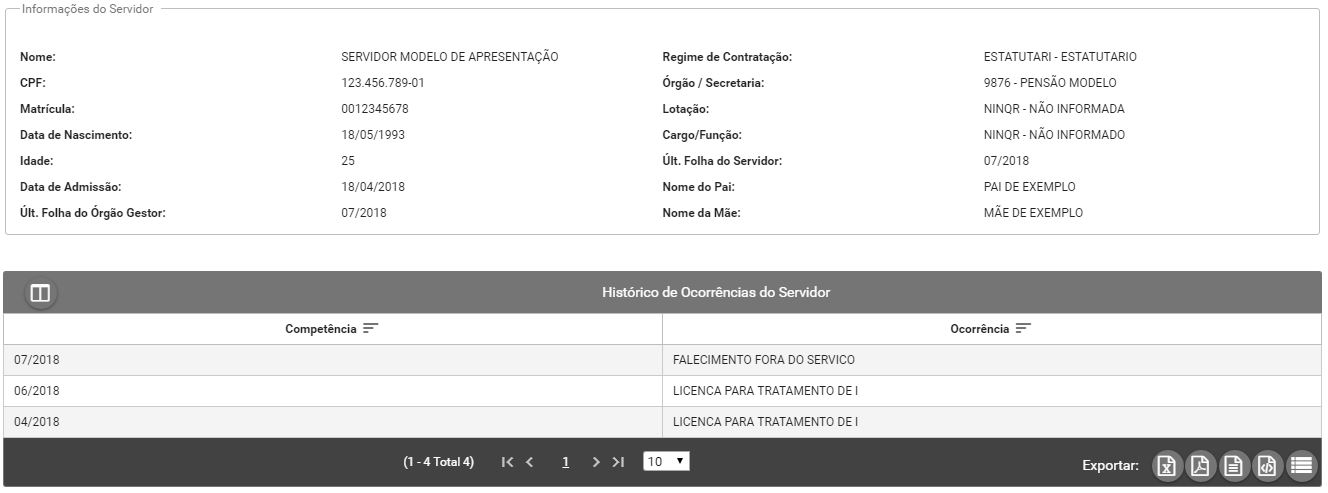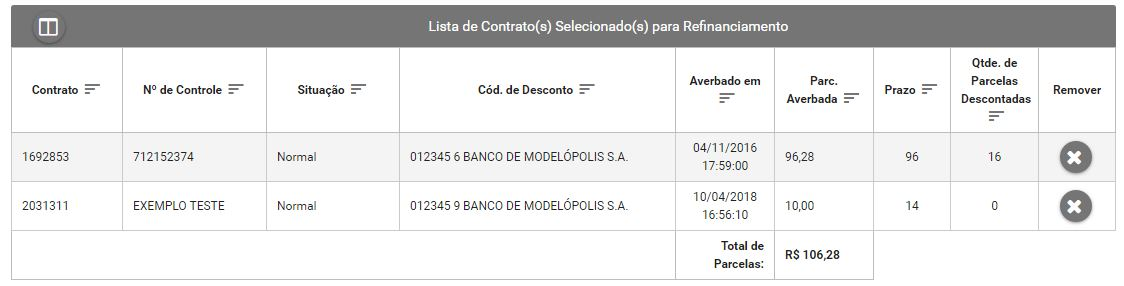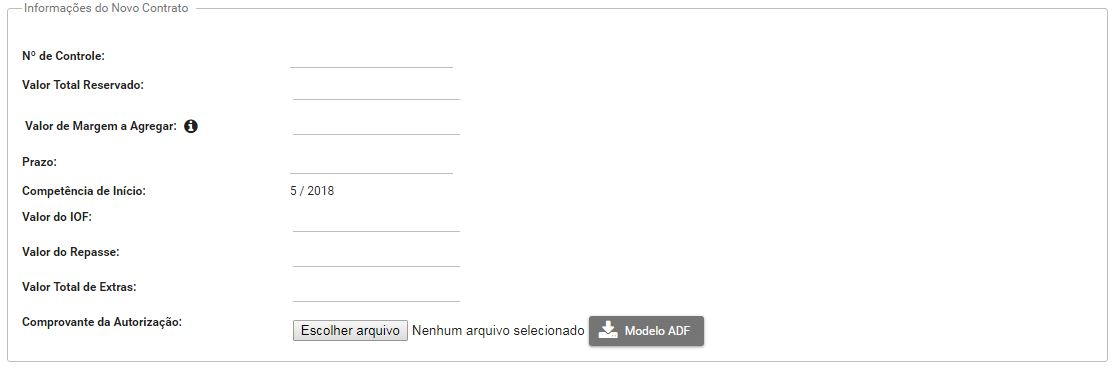Funcionalidade: Refinanciar Contrato - Tela: Informe os Dados do Contrato
Depois de realizar as ações de definição nos filtros da aba "Seleção de Contrato(s)" e selecionar o cadastro desejado, ocorre um direcionamento automático para a terceira aba da funcionalidade denominada "Informe os Dados do Contrato".
Essa etapa é responsável por permitir o preenchimento dos campos de detalhes do contrato que está motivando a ação de renegociação, serão os parâmetros inseridos nessa etapa que representarão a operação autorizada dentro do Sistema de Gestão de Margem. Para apresentar os dados resumidos dessa ação, ela contém alguns componentes distribuídos entre agrupadores e botões. Confira logo abaixo, a descrição de cada um e também sobre o conteúdo inserido dentro deles:
Grupo - Informações do Servidor:
O agrupador denominado Informações do Servidor apresenta-se como um cabeçalho padrão que contém alguns dados importantes de identificação do servidor público.
Esse componente está dividido em duas colunas, na primeira é apresentado: o Nome Completo, o CPF, a Matrícula e a data da Última Folha do Servidor. Já na segunda coluna são exibidas outras informações relevantes, sendo elas: o Regime de Contratação, o Órgão Gestor/Secretaria, a Lotação e o Cargo/Função.
Além disso, no canto superior direito do grupo, é disponibilizado um botão denominado Detalhar, por meio dele é possível consultar um detalhamento completo disponibilizado sobre a identificação do servidor público em questão e também imprimir esse conteúdo. O principal item exposto nessa janela, que não é apresentado no grupo supracitado, é o Última Folha do Órgão Gestor.
-
Todos os dados apresentados nesse grupo são cadastrados e repassados pelo Órgão Gestor/Secretaria. Caso o mesmo não forneça uma dessas informações, não temos como apresenta-la no sistema. Desta forma, se isso acontecer, o campo é preenchido de forma automática com um conteúdo padrão.
A seguir, apresentamos uma explicação acerca de alguns campos presentes no cabeçalho visualizado por meio da Figura 25:
-
Regime de Contratação: Definição de acordo com a lei, acerca da conjuntura aplicada sobre a remuneração de determinado serviço pelo contratante. Há diferentes regimes de contratação e cada um deles possui seus respectivos aspectos legais, o que pode influenciar no cálculo da margem efetuado pelo Órgão Gestor. Alguns exemplos são CLT, Estatutário, Comissionado, entre outros.
-
Órgão Gestor/Secretaria: Identifica o Órgão/Secretaria responsável pela Folha de Pagamento, ele regulamenta e faz cumprir as leis que dispõem sobre as consignações. Exemplos: Município, Estado, Instituto, Tribunal, entre outros.
-
Lotação: Indica o estabelecimento ou local em que o funcionário público exerce as suas atividades no dia a dia de trabalho. Um servidor público pode ter seu vinculo junto a um determinado um Órgão/Secretaria, mas, pode ser cedido ou designado para outro qualquer e passará a ser lotado naquele lugar.
-
Cargo/Função: Especifica a posição e o nível hierarquico do contratado dentro da organização a qual está inserido. Desta forma, esse é o seu ofício e é o que define quais serão as atividades executadas pelo mesmo.
-
Margem Líquida (Valor Disponível): Apresenta o valor de margem que o servidor dispõe para efetuar operações consignadas. Ela é o resultado do cálculo entre a margem bruta e a soma dos descontos ativos que incidem sobre a mesma. Caso esteja positiva, um novo contrato só poderá ser lançado dentro do sistema se tiver o seu valor de parcela enquadrado dentro dessa quantia informada.
-
Última Folha do Servidor: Especifica o período (mês/ano) em que foram encaminhados os últimos dados financeiros do servidor público. Caso a data informada nesse campo seja anterior a competência atual aplicada no sistema, o servidor público não irá dispor de margem consignável.
-
Última Folha do Órgão Gestor: Especifica o período (mês/ano) em que foram encaminhados os últimos dados financeiros daquele Órgão Gestor/Secretaria. Caso a data informada nesse campo seja anterior a competência atual aplicada no sistema, o servidor público não irá dispor de margem consignável.
Já sobre a tabela Histórico de Ocorrências do Servidor, ela tem como objetivo exibir o histórico de ocorrências de uma matrícula de um determinado servidor público. Permitindo ao usuário que esta realizando a consulta, identificar se o mutuário estava, por exemplo: Exonerado, Afastado, Licenciado, Falecido, entre outros. Resumidamente, essa tabela indica a situação de um servidor público em uma matrícula e em um mês/ano específico, conforme enviado pelo Órgão Gestor (Convênio). Ou seja, essas ocorrências dependem pontualmente da situação em que o servidor público encontrava-se junto ao seu Órgão Gestor naquela competência.
Salientamos que a ocorrência exposta será sempre de uma competência passada e, não necessariamente, permanecerá para a atual ou as posteriores. Desta forma, nem todas as ocorrências que serão apresentadas em tela terão um caráter "permanente", podendo mudar ou simplesmente voltar ao “normal” a cada nova competência. É importante lembrar que se a situação do servidor normalizar, não haverá outra informação nessa tabela, pois ela exibe apenas as ocorrências. Segue abaixo uma explicação sobre as colunas da tabela:
-
Competência - Indica o mês/ano do contracheque em que houve uma ocorrência;
-
Ocorrência - Sinaliza qual foi o fato/incidente ocorrido com o servidor público na competência referida anteriormente.
Outro fator que podemos destacar é que, visando facilitar o trabalho dos usuários que operam a nossa plataforma, criamos uma rotina que possibilita o fechamento das janelas abertas dentro do sistema, de uma forma mais rápida, apenas clicando sobre o botão ESC do teclado. Como é o caso da janela Informações Detalhadas do Servidor aqui abordada, se o usuário operador quiser, pode utilizar desse atalho.
Tabela - Lista de Contrato(s) Selecionado(s) para Refinanciamento:
Essa tabela permite a identifição do(s) contrato(s) selecionado(s) para a renegociação. Além disso, também é possível conferir algumas informações sobre os contratos em questão e remover um contrato desse procedimento.
Primeiramente, antes de entrar em detalhes sobre essa tabela em si, é importante ressaltar algumas melhorias que foram implantadas para todas as tabelas do Sistema de Gestão de Margem. Essa plataforma foi desenvolvida visando atender e, até mesmo, antecipar as necessidades dos nossos parceiros. Como cada um pode ter um interesse em específico, estamos cada vez mais tornando o sistema personalizável de acordo com as preferências da pessoa que o utiliza.
Pensando nesse objetivo, inserimos um botão em formato de um livro aberto que tem a função de ser um "seletor de colunas", ele fica localizado no canto esquerdo da tabela ao lado do seu título. Por meio dele, é possível escolher quais colunas serão apresentadas em tela, se for de seu interesse, clique sobre o botão e escolha as informações que lhe forem relevantes. Realizando essa ação, a tabela apresentará apenas as colunas que foram selecionadas.
Utilizando da mesma linha de raciocínio do componente mencionado acima, disponibilizamos um mecanismo que funciona como um ordenador de registros, localizado logo abaixo ou na lateral do título da coluna. Ele organiza os registros na coluna em que for realizada a ação, entre os parâmetros possíveis, essa ferramenta permite regular por uma ordem crescente ou decrescente, por ordem alfabética do começo ao fim ou vice-versa.
A seguir, apresentamos o detalhamento das colunas presentes na tabela visualizada na Figura 53:
-
Contrato: É o código de identificação interno do Sistema de Gestão de Margem, essa informação é gerada automaticamente no ato da criação do contrato.
-
Nº de Controle: É o código de identificação do contrato no sistema interno da Entidade Consignatária. Este campo é opcional, por isso, às vezes poderá constar em branco.
-
Situação: É o tipo de contrato, podendo diferenciar-se em vários gêneros de operação, por exemplo: normal, refinanciamento, intenção de contrato, entre outros. Além disso, pode conter o(s) código(s) do(s) contrato(s) origem do procedimento ao qual está envolvido.
-
Código de Desconto: Essa coluna contém duas informações importantes, sendo o Código de Desconto do contrato e o nome da Consignatária responsável pela operação. Respeitando as regulamentações dos Órgãos Gestores, o campo do Código de Desconto poderá conter informações complementares.
-
Averbado em: É a data em que a averbação do contrato foi efetuada e/ou lançada no Sistema de Gestão de Margem.
-
Parcela Averbada: É o valor de parcela acordado entre as partes (Entidade Consignatária e o servidor público) no ato da averbação.
-
Prazo: É a quantidade de parcelas previstas para lançamento na Folha de Pagamento do servidor público.
-
Quantidade de Parcelas Descontadas: É o número de parcelas que já foram encaminhadas para a Folha de Pagamento, ou seja, a quantidade de descontos que ocorreram no contracheque do servidor público.
-
Remover: Esta coluna exibe o botão "Excluir", através dele é possível retirar um contrato entre aqueles selecionados na tabela "Escolha o(s) Contrato(s) para Refinanciar".
-
Total de Parcelas: Expõe a soma dos valores de parcela do(s) contrato(s) selecionados para o procedimento de Refinanciamento.
Grupo - Informações de Margem Disponível:
O início do cadastramento de uma reserva, respeitando as particularidades da regulamentação dos Órgãos Gestores, começa a partir deste componente. Através dele, o sistema solicita a definição dos filtros de Modalidade e Código de Desconto em que o contrato desta operação de renegociação irá se enquadrar.
A seguir, apresentamos uma explicação acerca de alguns campos presentes no cabeçalho visualizado por meio das Figuras 54:
-
Código de Desconto: É o código que identifica o produto da Consignatária dentro da Folha de Pagamento.
-
Conforme determinações de cada Órgão Gestor, poderá ser permitido apenas um contrato por rúbrica. Nestes casos, para que seja possível realizar mais de um lançamento para o mesmo Código de Desconto foram criados os Complementos (1, 2, 3, 4, 5, 6, 7, 8, 9, 0), limitando-se a 10 (dez) operações. Desta forma, o filtro irá apresentar apenas as rúbricas disponíveis. Caso não apresente nenhuma opção, pode significar que todos os complementos disponíveis foram utilizados.
-
Margem Líquida (Valor Disponível): Apresenta o valor de margem que o servidor dispõe para efetuar operações consignadas. Ela é o resultado do cálculo entre a margem bruta e a soma dos descontos ativos que incidem sobre a mesma. Caso esteja positiva, um novo contrato só poderá ser lançado dentro do sistema se tiver o seu valor de parcela enquadrado dentro dessa quantia informada.
É importante ressaltar que é necessário escolher o Cód. de Desconto para se realizar a procura pela informação de margem disponível e também para identifcar algumas características sobre o contrato em questão. Ele é um parâmetro obrigatório solicitado pelo sistema, caso ele não seja selecionado, não será possível cadastrar a nova operação consignada.
Grupo - Informações do Novo Contrato:
O último grupo de dados exposto, o Informações do Novo Contrato é o mais relevante de todos. Será nesta parte da tela em que o usuário deverá digitar os dados referentes a nova operação de Refinanciamento que será lançada no Sistema de Consignações.
A seguir, apresentamos o detalhamento dos campos presentes no grupo visualizado na Figura 55:
-
Nº de Controle: É o código de identificação do contrato no sistema interno da Entidade Consignatária. Este campo é opcional, por isso, às vezes poderá constar em branco.
-
Valor Total Reservado: É o valor total do contrato, acordado entre as partes (Entidade Consignatária e o servidor público).
-
Valor de Margem a Agregar: É para informar o valor de parcela a mais do contrato origem. Por exemplo: Se o contrato origem tem uma parcela de R$ 15,00 e a intenção é aumentar para R$ 20,00. Esse campo deve conter o valor de R$ 5,00. Pois R$ 15,00 (reserva do contrato origem) + R$ 5,00 dessa reserva, resultará em: R$ 20,00. Caso o valor informado tenha sido 0 (zero), a Reserva da Margem será igual a 0 (zero). No momento da Averbação deste Refinanciamento, o usuário poderá utilizar a soma dos Valor(es) de Parcela do(s) Contrato(s) Origem mais o 'Valor de Margem a Agregar' e/ou Margem Disponível, definindo-se o novo Valor de Parcela.
-
Prazo: É a quantidade de parcelas previstas para lançamento na Folha de Pagamento do servidor público.
-
Competência de Início: É designada a competência do contracheque em que ocorrerá o desconto da primeira parcela.
-
Valor do IOF: É o valor taxado na operação destinado para o Imposto sobre Operações Financeiras.
-
Valor do Repasse: É o valor líquido a ser depositado pela Entidade Consignatária ao servidor público.
-
Valor Total de Extras: Representa os valores de encargos não incluídos nos campos anteriores.
-
Comprovante da Autorização: É o local aonde foi inserido o arquivo contendo as informações do contrato e assinatura do servidor. Sua apresentação ocorrerá apenas quando houver um respectivo arquivo anexado.
-
Caso seja acrescentado algum valor ao campo Valor de Margem a Agregar este valor será Reservado na Margem do servidor público, abatendo da Margem Disponível. Sendo assim, no momento da Averbação deste Refinanciamento, poderá ser possível ter como Valor de Parcela a soma dos contratos renegociados mais o Valor de Margem Agregada.
Pensando em auxiliar e facilitar a compreensão sobre o significado de cada campo por parte do usuário, adicionamos ao lado de alguns deles uma ferramenta chamada tooltip. Ela pode ser identificada por uma bolinha preta, contendo em seu interior a letra "i" de informação, e fica localizada à direita do respectivo campo. Ao se passar com o cursor do mouse por cima do ícone, um texto contendo uma breve explicação do campo será apresentado em tela.
Botões de Ação - Voltar e Confirmar:
Considerando que as informações descritas sejam as corretas, o usuário deverá selecionar o botão "Confirmar" para seguir adiante no procedimento de "Refinanciamento do Contrato". Se assim o fizer, o mesmo será direcionado a aba de Confirmação da Reserva de Refinanciamento e na parte superior desta tela será exibida uma mensagem informativa confirmando que a ação de renegociação foi efetuada com sucesso.
O usuário também encontra a possibilidade de retornar para a aba anterior, basta acionar o botão Voltar.
Notificações - Mensagens de Alerta:
Em nosso sistema existem algumas mensagens de alerta, instruindo e/ou indicando ao usuário se a ação desejada foi realizada com sucesso ou há algum impedimento para que a mesma seja executada. Entre outras fatores, ela sinaliza um possível erro de digitação no conteúdo informado, a falta de preenchimento de um campo obrigatório ou, até mesmo, uma divergência encontrada na ação desejada devido aos critérios das regras de negócio. A seguir, vamos listar todas as possíveis mensagens de aviso apresentadas nessa tela e descrevê-las:
01) 
O que significa? Mensagem de alerta sinalizando que algum campo obrigatório não foi preenchido ou selecionado.
Como solucionar? Verificar qual campo está pendente quanto a seu preenchimento ou seleção e executar a ação necessária.
05) 
O que significa? Mensagem de alerta indicando que o Prazo total de parcelas do contrato não pode ser maior que 96 vezes.
Como solucionar? É necessário interpretar a mensagem e o limite informado para que o prazo esteja enquadrado dentro da regra informada. Nesse caso o Prazo máximo é de 96 vezes, podendo variar dependendo do convênio em questão.
07) 
O que significa? Mensagem de alerta indicando quando um servidor pertence a um Órgão/Secretária sem permissão para efetivar uma opração consignada ou uma modalidade em espefícico (Cartão, Emprestimo, Mensalidade Associativa).
Como solucionar? Nesse caso, por tratar-se de uma determinação do próprio Convênio (Órgão Gestor) o contexto não permite alterações.
08) 
O que significa? Mensagem de alerta indicando que a margem do servidor público está bloqueada em nosso sistema.
Como solucionar? Verificar qual o motivo que está ocasionando o bloqueio da margem do servidor junto a nossa central de atendimento, para que assim seja possível realizar o procedimento correto no contexto
05) 
O que significa? Mensagem de alerta indicando que o Valor de Margem a Agregar não se enquadra nos parametros da regra de negócio.
Como solucionar? Enquadrar o Valor de Margem a Agregar(que deve ser menor ou igual) ao valor de Margem disponível do servidor.
Conclusão da Descrição:
A descrição de cada campo e/ou componente, apresentada acima, permite ao leitor a compreensão sobre todos os aspectos e características da aba denominada "Informe os Dados do Contrato". Por meio desses textos explicativos, é possível aprender sobre o comportamento esperado para essa tela, o seu objetivo e também acerca das restrições aplicadas durante sua operacionalização.
Feedback - Dúvidas, Reclamações, Elogios e Sugestões:
O nosso objetivo com essa ferramenta é compartilhar o conhecimento sobre a nossa plataforma da melhor maneira possível. Queremos deixar claro que estamos em um processo constante para buscar atender as necessidades de nossos parceiros e, até mesmo, antecipa-las. Por isso, estamos sempre disponíveis para recepcionar elogios, reclamações ou sugestões que busquem agregar benefícios para ambas as partes.
Não hesite em entrar em contato com a nossa equipe, contamos com a sua colaboração. Saiba que a sua contribuição é muito importante para nós.
Equipe de Suporte Técnico